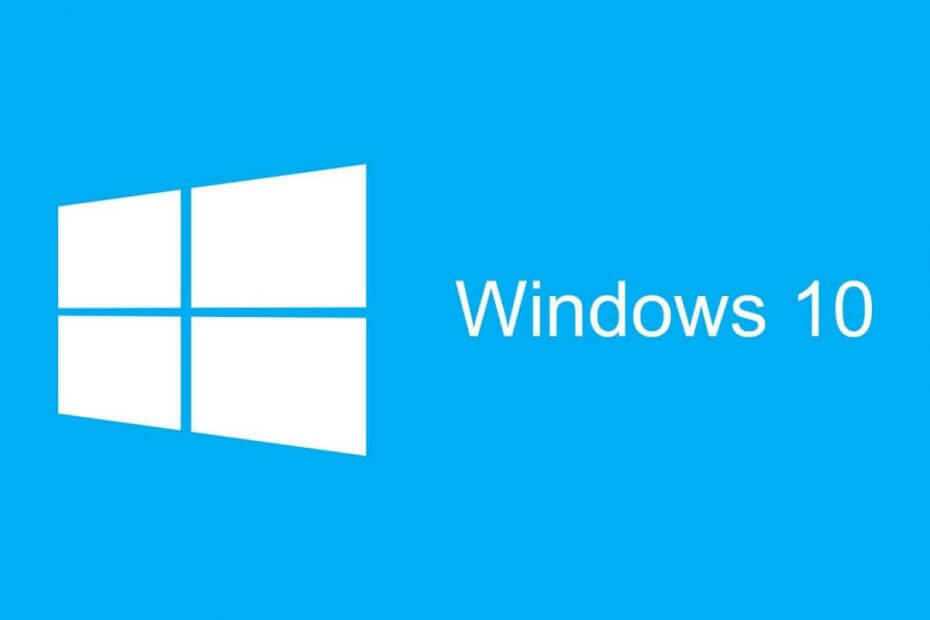
Αυτό το λογισμικό θα διατηρήσει τα προγράμματα οδήγησης σας σε λειτουργία και σε λειτουργία, διατηρώντας έτσι ασφαλή από συνηθισμένα σφάλματα υπολογιστή και αστοχία υλικού. Ελέγξτε τώρα όλα τα προγράμματα οδήγησης σας σε 3 εύκολα βήματα:
- Κατεβάστε το DriverFix (επαληθευμένο αρχείο λήψης).
- Κάντε κλικ Εναρξη σάρωσης για να βρείτε όλα τα προβληματικά προγράμματα οδήγησης.
- Κάντε κλικ Ενημέρωση προγραμμάτων οδήγησης για να λάβετε νέες εκδόσεις και να αποφύγετε δυσλειτουργίες του συστήματος.
- Το DriverFix έχει ληφθεί από το 0 αναγνώστες αυτόν τον μήνα.
Εάν έχετε πολλούς λογαριασμούς χρηστών και χρησιμοποιείτε την τεχνική προεπισκόπηση των Windows 10, ενδέχεται να προκύψει σφάλμα. Αυτό θα αναγκάσει τον υπολογιστή σας να συνδεθεί αυτόματα στον τελευταίο λογαριασμό χρήστη, χωρίς να σας δώσει επιλογή. Αυτό είναι ενοχλητικό για τους χρήστες, καθώς τα Windows 10 συνδέονται αυτόματα στον τελευταίο χρήστη.
Ευτυχώς, υπάρχει μια λύση για αυτό το ζήτημα.
Πώς να απενεργοποιήσετε την αυτόματη σύνδεση στα Windows 10;
- Tweak Επεξεργαστής Μητρώου
- Αλλαγή τοπικών πολιτικών ομάδας
- Ελέγξτε τη σωστή επιλογή στο secpol.msc
- Κλείσιμο προγραμμάτων και ALT + F4
Λύση 1: Tweak Editor Registry
- Μεταβείτε στην Αναζήτηση και πληκτρολογήστε regedit
- Ανοίξτε τον Επεξεργαστή μητρώου
- Μεταβείτε στο ακόλουθο κλειδί: HKEY_LOCAL_MACHINESOFTWAREM Microsoft
WindowsCurrentVersionAuthenticationLogonUIUserSwitch
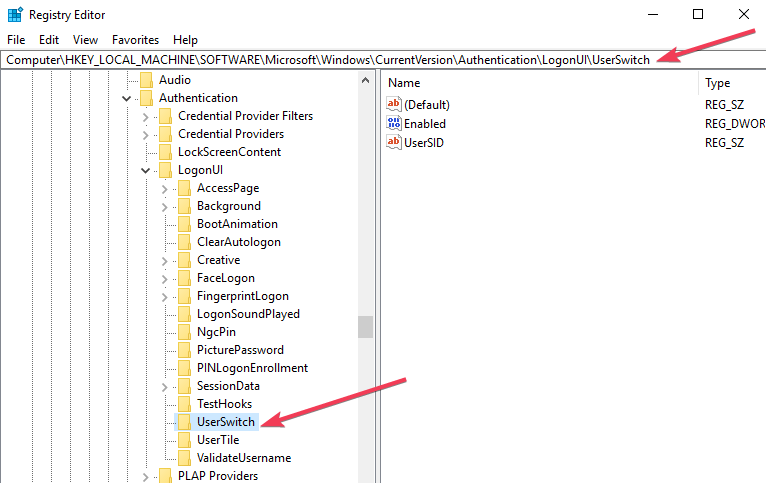
- Ελέγξτε το "Ενεργοποιημένο" DWORD
- Ορίστε την τιμή του Enabled σε 1
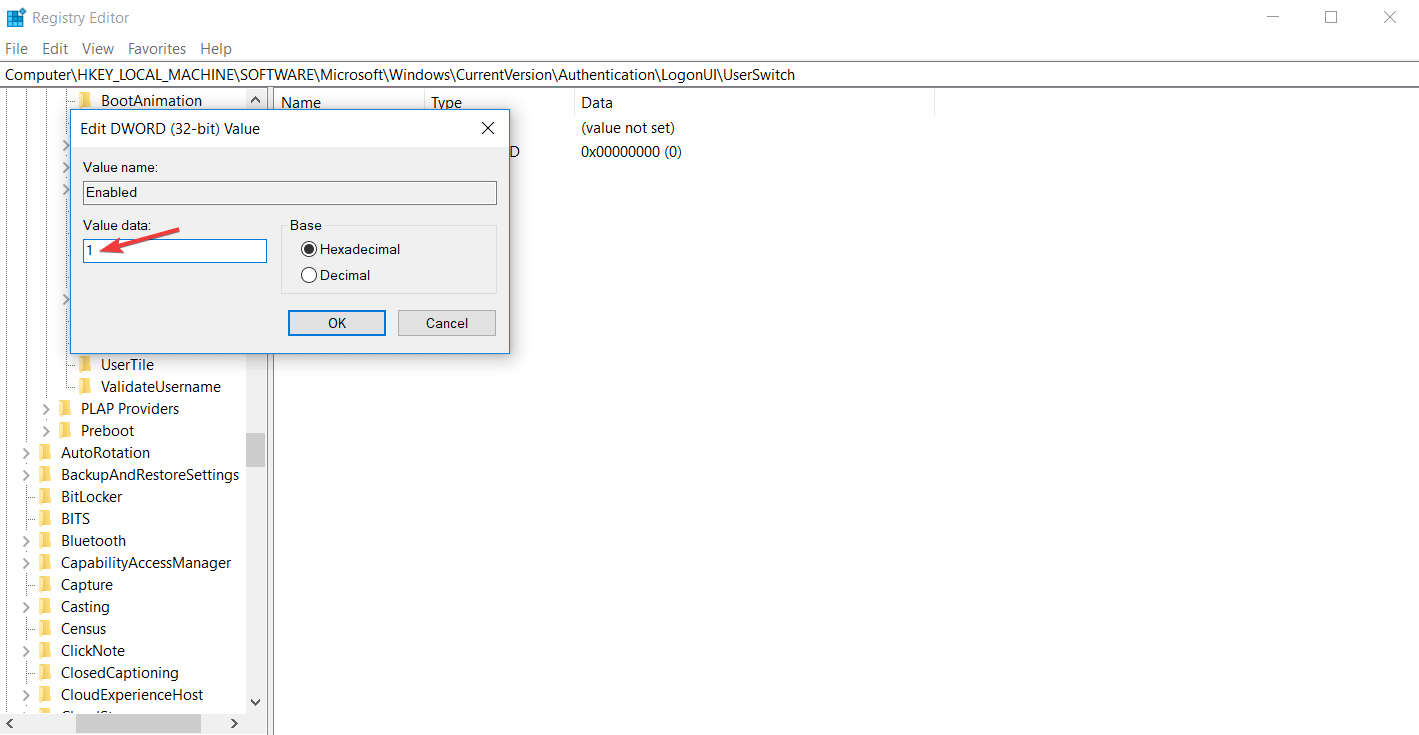
- Τώρα πρέπει να βεβαιωθούμε ότι η τιμή του Enabled θα παραμείνει στο 1 επειδή υπάρχουν ορισμένες διαδικασίες ο υπολογιστής που μπορεί να επαναφέρει αυτόματα την τιμή του Enabled στο 0, ακόμα κι αν τη ρυθμίσετε χειροκίνητα 1.
- Κλείστε τον Επεξεργαστή Μητρώου και πατήστε ταυτόχρονα το πλήκτρο Windows και το R
- Στο παράθυρο Εκτέλεση, εισαγάγετε τα ακόλουθα και πατήστε Enter: netplwiz
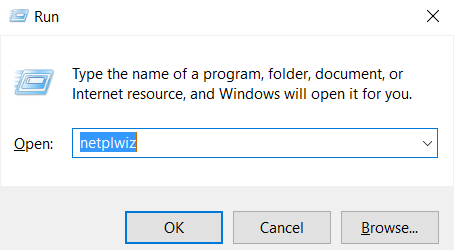
- Τα παράθυρα λογαριασμών χρήστη θα εμφανιστούν με μια λίστα όλων των χρηστών του υπολογιστή σας
- Ελεγχος Οι χρήστες πρέπει να εισάγουν ένα όνομα χρήστη και κωδικό πρόσβασης για να χρησιμοποιήσουν αυτόν τον υπολογιστήκαι κάντε κλικ στο OK
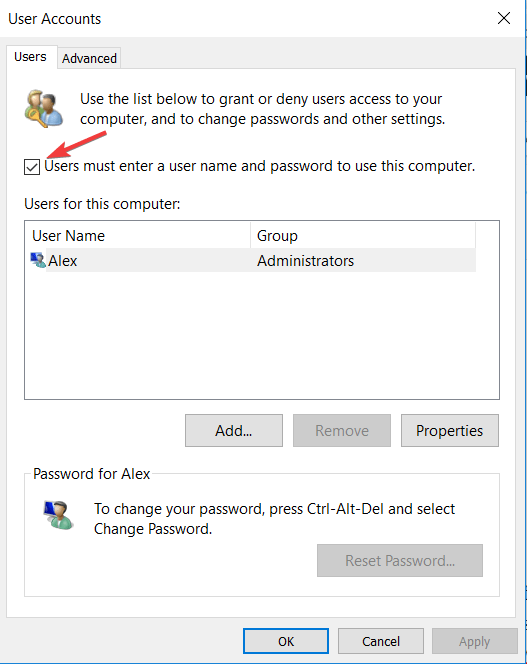
Λύση 2: Αλλαγή τοπικών πολιτικών ομάδας
Εάν η επιδιόρθωση του Επεξεργαστή μητρώου δεν λειτούργησε, μπορείτε να δοκιμάσετε να αλλάξετε μία Πολιτική τοπικής ομάδας Αυτή η λύση είναι πιθανώς η καλύτερη λύση για αυτό το πρόβλημα και πρέπει να λειτουργεί και σε άλλες εκδόσεις των Windows. Να τι πρέπει να κάνετε:
- Στον τύπο αναζήτησης επεξεργαστείτε την πολιτική ομάδας και ανοίξτε το πρόγραμμα επεξεργασίας πολιτικής τοπικής ομάδας
- Στον Τοπικό επεξεργαστή πολιτικής ομάδας μεταβείτε στη ρύθμιση παραμέτρων χρήστη, στις ρυθμίσεις των Windows και σενάρια (σύνδεση / αποσύνδεση)
- Κάντε κλικ στο Logoff και μεταβείτε στο Properties -> κάντε κλικ στο Add
- Ορίστε το όνομα σεναρίου σε C: WindowsSystem32reg.exe
- Ορισμός παραμέτρων δέσμης ενεργειών σε: HKLMSOFTWAREMicrosoftWindowsCurrentVersion
AuthenticationLogonUI
UserSwitch v Enabled t REG_DWORD / d 1 / f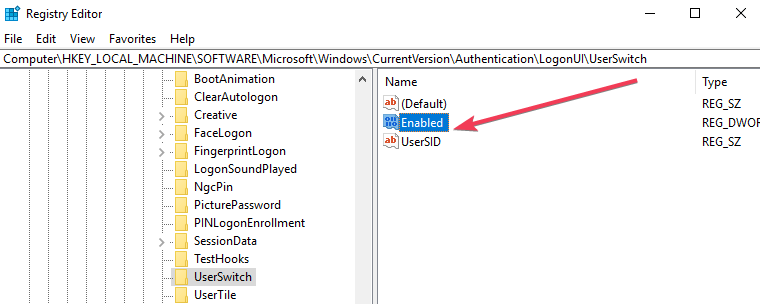
- Κάντε κλικ στο κουμπί OK και Κλείσιμο προγράμματος επεξεργασίας τοπικής πολιτικής
Λύση 3: Γδιαλέξτε τη σωστή επιλογή στο secpol.msc
- Πατήστε το πλήκτρο Windows και το R και πληκτρολογήστε secpol.msc
- Μεταβείτε στις Τοπικές πολιτικές -> Επιλογές ασφαλείας -> Διαδραστική σύνδεση: Να μην εμφανίζεται η τελευταία σύνδεση
Η εφαρμογή secpol.msc δεν βρίσκεται στα Windows 10 Home
Λύση 4: Κλείσιμο προγραμμάτων και ALT + F4
- Κλείστε όλες τις εφαρμογές.
- Πατήστε ALT + F4.
- Επιλέξτε Τερματισμός.
Αυτό το τσίμπημα θα λύσει τα προβλήματα σύνδεσής σας, καθώς τα Windows 10 δεν θα συνδεθούν αυτόματα στον τελευταίο χρήστη. Εάν έχετε κάποιες ερωτήσεις ή προτάσεις, μοιραστείτε το μαζί μας στα σχόλια.
ΔΙΑΒΑΣΤΕ ΕΠΙΣΗΣ:
- Λήψη Ο κωδικός λογαριασμού χρήστη είναι μηδενικό σφάλμα; Δείτε πώς μπορείτε να το διορθώσετε
- Τα Windows 10 KB4340917 επιδιορθώνουν ζητήματα λογαριασμού χρήστη και απομακρυσμένης περιόδου σύνδεσης
- ΕΠΙΔΙΌΡΘΩΣΗ: Εφαρμογή Windows Crash λόγω κατεστραμμένου λογαριασμού χρήστη
- ΕΠΙΔΙΌΡΘΩΣΗ: Τα Windows 10 δεν θα επιτρέψουν να προσθέσω νέο λογαριασμό χρήστη

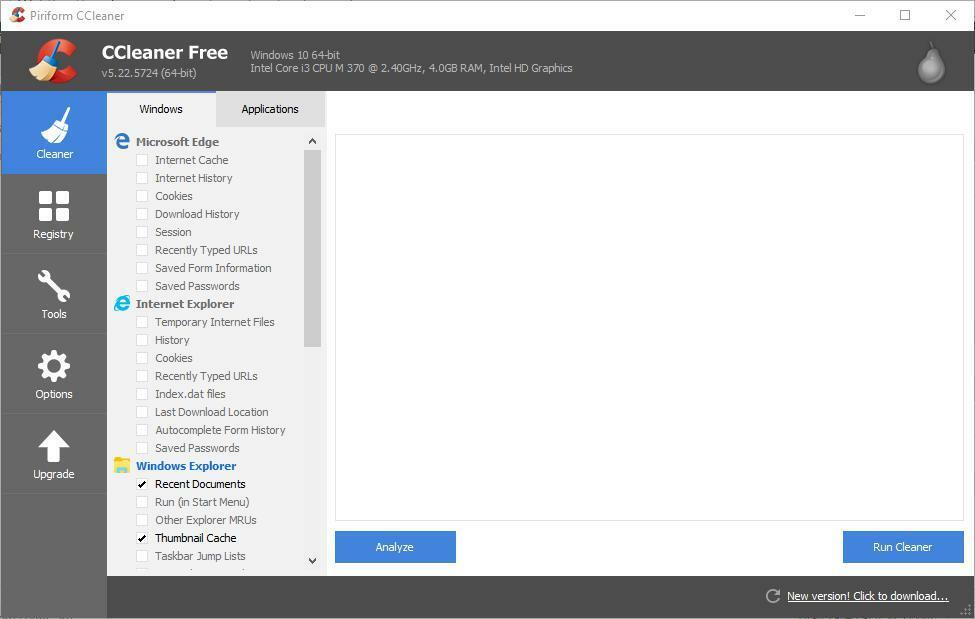
![Ο υπολογιστής δεν θα ξυπνήσει από τον ύπνο μετά την εγκατάσταση του Windows 10 April Update [FIX]](/f/c30ba8e1fd23f31a23355bd8a115d4cc.jpg?width=300&height=460)